Tenorshare Data Backup 2.0 Sao lưu và khôi phục dữ liệu an toàn
Tenorshare Data Backup là một phần mềm sao lưu dữ liệu đơn giản nhưng mạnh mẽ, nhờ đó giúp người dùng bảo vệ hệ thống Windows, phân vùng, thư mục và tập tin được an toàn. Bằng cách sử dụng công cụ này, toàn bộ dữ liệu của bạn sẽ được bảo vệ an toàn 100%.
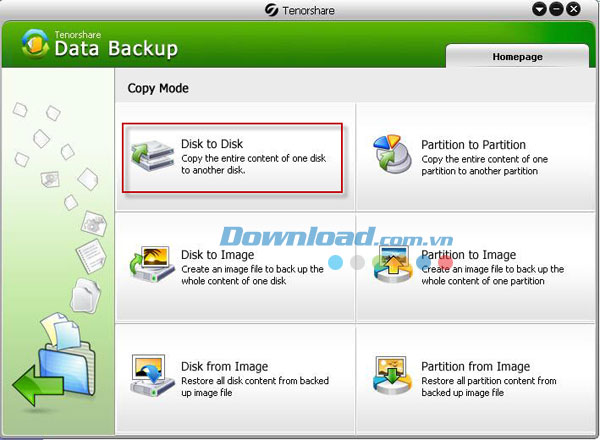
Tính năng chính:
Sao lưu tập tin và hệ thống Windows
- Sao lưu ứng dụng, cài đặt, thư mục và tập tin, bao gồm cả: bức ảnh kỹ thuật số, phim, bài hát được tải về và báo cáo tài chính.
- Bạn có thể lựa chọn sao lưu toàn bộ hệ thống Windows hoặc những phân vùng cụ thể.
- Chụp ảnh ổ cứng hoặc phân vùng và tiến hành sao lưu chúng.
Khôi phục dữ liệu một cách thuận tiện
- Cho phép bạn khôi phục hệ thống Windows mà không cần cài đặt lại.
- Giúp bạn nhanh chóng phục hồi tất cả tập tin, thư mục, phân vùng hoặc thậm chí toàn bộ ổ đĩa sau khi máy tính bị hư hỏng.
- Phục hồi tất cả dữ liệu bị hỏng hoặc mất do hư hỏng hệ thống, virus tấn công, hacker, bọn tội phạm trên mạng, vv.
Sao lưu ổ cứng hoặc phân vùng
- Sao lưu ổ cứng cũ sang một ổ đĩa mới và lớn hơn khi bạn muốn thay thế hoặc nâng cấp ổ cứng cũ trong máy tính.
- Cho phép bạn sao chép mọi thứ có trên ổ cứng, chẳng hạn như: hệ điều hành, phần mềm và tất cả tập tin chứa trong đó.
Khả năng tương thích cao
- Nó tương thích với tất cả hệ điều hành Windows, bao gồm cả Windows 8/7/Vista/XP.
- Nó có thể làm việc với nhiều giao diện HDD khác nhau, bao gồm cả: SATA, SCSI, SSSD, IEEE và USB 3.0.
- Hỗ trợ tất cả tập tin hệ thống phổ biến như: FAT32/FAT16/FAT12/NTFS.
- Sao lưu sang bất kỳ thiết bị lưu trữ nào, bao gồm cả ổ cứng gắn ngoài, USB và nhiều hơn nữa.
Một số tính năng khác:
Dễ sử dụng
Được trang bị một giao diện thân thiện, vì vậy người dùng ở mọi cấp độ có thể dễ dàng thao tác và sử dụng nó.
An toàn
Với phần mềm sao lưu dữ liệu này, nó sẽ đảm bảo an toàn 100% cho máy tính của bạn.
Tiêu thụ ít không gian ổ đĩa
Khả năng nén dữ liệu sẽ giúp bạn tiết kiệm không gian giá trị cho ổ đĩa. Vì vậy, bạn có thể sao lưu nhiều dữ liệu hơn.
Hỗ trợ kỹ thuật 24/7
Với phần mềm sao lưu dữ liệu hữu ích này, người dùng sẽ nhận được chế độ hỗ trợ liên tục từ phía đội ngũ chuyên gia kỹ thuật của chương trình.
Yêu cầu hệ thống:
- CPU: 1GHz
- Bộ vi xử lý: 800 MHz
- Dung lượng bộ nhớ RAM: 512 MB
- Độ phân giải màn hình: 1024x768
- 1 ổ đĩa CD-ROM
Các bước hướng dẫn sử dụng chương trình:
Phần 1: Cách sao lưu một ổ đĩa
Nếu bạn dự định nâng cấp ổ cứng và cần khôi phục lại dữ liệu từ ổ cứng cũ sang cái mới, bạn có thể sao lưu toàn bộ ổ cứng để giữ lại tất cả tập tin và thư mục.
- Bước 1: Trên giao diện chính, cũng có một vài tùy chọn, bạn cần lựa chọn “Disk to Disk”.
- Bước 2: Sau đó, lựa chọn ổ đĩa nguồn mà sẽ là ổ đĩa cũ của bạn.
- Bước 3: Lựa chọn ổ đĩa mục tiêu, đây sẽ là ổ đĩa mới của bạn - nơi phân vùng nguồn sẽ bị sao chép. Tiếp đó, nhấn “Next”.
- Bước 4: Ngay khi hoàn tất, ổ đĩa của bạn đã được sao lưu.
Phần 2: Cách sao lưu một phân vùng
Để tạo ra một bản backup hoặc cung cấp một môi trường tương tự cho nhiều máy tính, bạn có thể sao lưu một phân vùng ổ cứng.
- Bước 1: Lựa chọn “Partition to Partition” trên giao diện chính.
- Bước 2: Lựa chọn một phân vùng mà bạn cần sao lưu từ danh sách phân vùng mà phần mềm này phát hiện, sau đó nhấn “Next” để xử lý.
- Bước 3: Sau khi lựa chọn phân vùng đích, nơi bạn sẽ sao lưu phân vùng nguồn sang đó. Ở đây, bạn không thể lựa chọn phân vùng nguồn trong bước này. Tiếp theo, nhấn nút “Next”.
- Bước 4: Sau đó, tiến hành sao chép toàn bộ nội dung trên phân vùng nguồn sang phân vùng mục tiêu. Khi thanh tiến trình đạt 100%, điều đó có nghĩa tất cả dữ liệu đã được sao lưu hoàn toàn.
Phần 3: Cách tạo và khôi phục hình ảnh cho toàn bộ ổ đĩa
Trong trường hợp, dữ liệu bị mất do hư hỏng hệ thống, virus, vv, bạn nên sao lưu toàn bộ ổ đĩa trước.
- Bước 1: Kết nối ổ cứng gắn ngoài hoặc các thiết bị lưu trữ di động khác sang máy tính.
- Bước 2: Lựa chọn “Disk to Image” từ các tùy chọn được cung cấp bởi phần mềm này. Điều này sẽ cho phép bạn tạo ra bản sao lưu cho toàn ổ cứng.
- Bước 3: Lựa chọn ổ cứng mà bạn muốn sao lưu. Tiếp đó, nhấn “Next”.
- Bước 4: Lựa chọn ổ cứng gắn ngoài như một thư mục đích để lưu hình ảnh của phần mềm được trích xuất, sau đó nhập tên file bằng hậu tố .img. Tiếp đó, nhấn “Next”.
- Bước 5: Lựa chọn một mức độ nén mà bạn cần. Tỷ lệ nén càng cao thì dung lượng file lưu trữ càng thấp. Tuy nhiên, sẽ mất nhiều thời gian hơn nếu bạn lựa chọn chế độ nén cao. Nhấn “Next” để tiếp tục.
- Bước 6: Sẽ mất một vài phút để sao lưu. Sau khi hoàn tất, tất cả dữ liệu trên ổ đĩa này sẽ được sao lưu ở định dạng tập tin IMG.
Phần 4: Cách tạo và khôi phục hình ảnh của một phân vùng
Để ngăn chặn dữ liệu bị mất do gặp chương trình bị mắc lỗi, hư hỏng hệ thống , vv, bạn nên tiến hành sao lưu những phân vùng mà chứa thông tin quan trọng.
- Bước 1: Phần mềm này cung cấp một vài tùy chọn. Ở đây, bạn nên lựa chọn “Partition to Image”.
- Bước 2: Bạn sẽ nhìn thấy tất cả phân vùng trên máy tính. Lựa chọn cái mà mình cần sao lưu. Tiếp theo, nhấn “Next”.
- Bước 3: Một cửa sổ sẽ xuất hiện, hãy lựa chọn một vị trí để lưu tập tin ảnh mà phần mềm này trích xuất cả trên ổ cứng gắn trong và gắn ngoài, sau đó nhập tên file bằng một hậu tố .img sau vị trí. Nhấn “Next” để tiếp tục.
- Bước 4: Lựa chọn một mức độ nén thích hợp cho dữ liệu của bạn trong suốt quá trình sao lưu. Mức độ nén càng cao thì kích thước file lưu trữ càng bé nhưng càng tiêu tốn nhiều thời gian. Nhấn “Next” để sang bước kế tiếp.
- Bước 5: Sau khi quá trình sao lưu bắt đầu, sẽ có một thanh tiến trình hiển thị để cho biết trạng thái của quá trình backup này. Khi nó đạt 100% thì điều đó có nghĩa rằng phân vùng của bạn đã được sao lưu thành một file ở định dạng IMG.
Bé Ngoan
- Phát hành:
- Version: 2.0
- Sử dụng: Dùng thử
- Dung lượng: 2,8 MB
- Lượt xem: 106
- Lượt tải: 83
- Ngày:
- Yêu cầu: Windows XP/Server 2003/Vista/Server 2008/7/8/Server 2012



























